在长时间使用Dell电脑后,可能会遇到系统运行缓慢、软件不稳定等问题。这时候,重装操作系统是一种有效的解决办法。本文将详细介绍如何在Dell电脑上进行Win7系统的重装,让您的电脑恢复最佳状态。
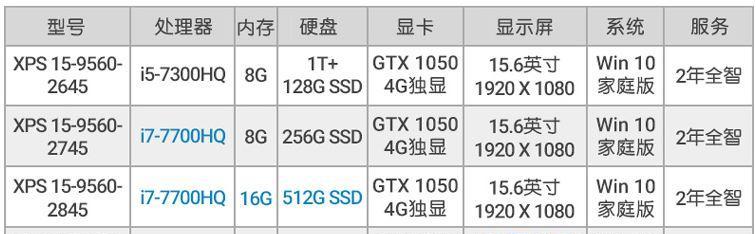
备份重要数据:保护个人文件免遭损失
在进行系统重装之前,为了避免数据丢失,首先要备份重要的文件和数据。将个人文件、照片、音乐等保存到外部存储设备或云端,以防在重装过程中意外丢失。
下载Win7系统镜像:获取安装文件
在Dell电脑上重装Win7系统,需要先下载适用于您的机型的Win7系统镜像文件。访问Dell官方网站,在支持页面中找到并下载与您电脑型号匹配的Win7镜像文件,确保所下载镜像文件是正版合法的。
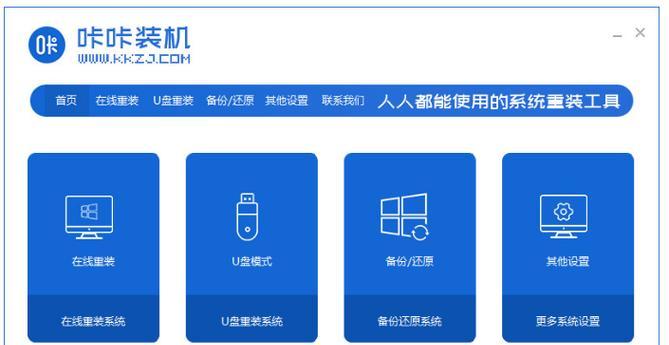
制作启动盘:准备安装介质
为了安装Win7系统,您需要将下载的系统镜像制作成启动盘。插入一个空白的USB闪存盘,运行制作启动盘的工具,按照提示选择正确的镜像文件和目标设备,等待制作完成。
重启电脑:进入BIOS设置
将制作好的启动盘插入Dell电脑,重启电脑时按下相应的按键(通常是F12或F2)进入BIOS设置。在Boot选项中,将启动设备改为USB存储设备。保存更改后,退出BIOS设置。
选择安装方式:升级或自定义安装
在重启后,您将看到Win7安装界面。这时您可以选择升级保留文件和设置,或者进行自定义安装。如果您想保留原有文件和设置,选择升级。如果您希望进行全新安装,选择自定义。
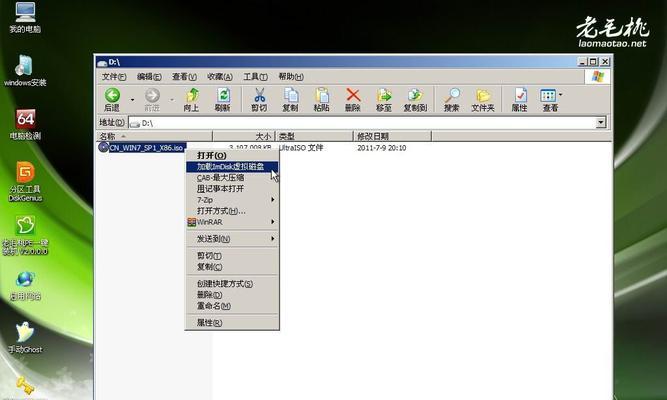
分区格式化:清空磁盘准备安装
根据个人需要,选择磁盘分区并进行格式化操作。如果您选择了自定义安装,则可以创建新分区并进行格式化。请注意,该操作将清空磁盘上所有数据,请确保已备份重要文件。
系统安装:耐心等待完成
安装Win7系统需要一定的时间,请耐心等待系统文件的复制和安装。根据电脑配置和安装介质的不同,时间可能会有所不同。请确保在此过程中不要关闭电源或干扰安装过程。
驱动安装:更新设备驱动程序
安装完Win7系统后,需要安装相关设备的驱动程序。从Dell官方网站下载最新的驱动程序,或者使用驱动光盘进行安装。确保所有硬件设备都能正常工作,以获得最佳的使用体验。
系统更新:获取最新补丁和功能
打开Windows更新功能,下载并安装最新的系统补丁和功能更新。这将提高系统的稳定性和安全性,并修复一些已知的问题。确保定期进行系统更新,以保持您的电脑始终处于最佳状态。
安装常用软件:恢复必备工具和应用
在Win7系统重装后,需要重新安装常用软件和工具。例如浏览器、办公套件、杀毒软件等。通过下载正版软件,并在安装时注意勾选合理的选项,避免安装无关或恶意软件。
恢复个人数据:将备份文件还原
通过外部存储设备或云端,将之前备份的个人文件和数据还原到电脑中。确保所有文件都被正确复制到相应的文件夹,并且可以正常访问和使用。
设置个性化选项:调整系统设置
根据个人喜好和需求,调整Win7系统的个性化选项。可以更改桌面背景、屏幕分辨率、鼠标指针样式等,以使系统更符合您的使用习惯。
优化系统性能:提升电脑速度
为了提升Dell电脑的性能,可以进行一些优化操作。例如清理不需要的启动项、定期清理磁盘垃圾、安装系统优化工具等,以保持系统的高速运行。
建立系统恢复点:预防系统故障
在完成系统重装后,建立一个系统恢复点是非常重要的。在系统出现问题时,可以通过恢复点将电脑恢复到之前的状态,避免重新进行系统重装。
享受恢复后的顺畅体验
通过本文所介绍的步骤,您可以轻松地重装Win7系统并恢复Dell电脑最佳状态。备份数据、制作启动盘、安装系统、更新驱动和软件,优化性能等步骤都是必不可少的。只要按照正确的操作进行,您将能够享受到重新焕发的Dell电脑的顺畅体验。



